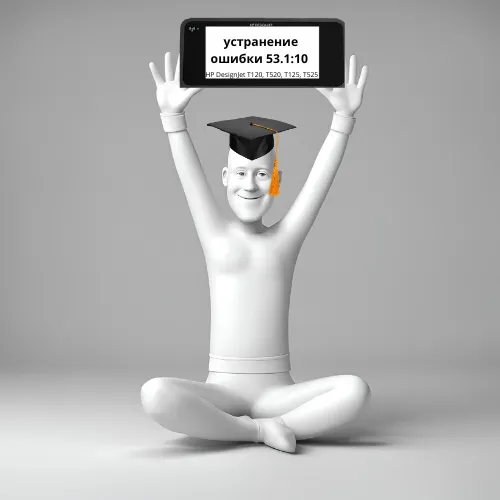Принтер не видит бумагу – причины проблемы и их решение

Принтер – разновидность оргтехники, предназначенная для вывода информации
на бумажный носитель. Возникновение на мониторе надписи о том, что принтер
не видит бумагу, распространенная проблема. Печать зависит от модели принтера
и бумаги, предназначенной для распечатки документов.
При выборе необходимо обращать внимание на тип, плотность, влажность.
Причины проблемы
Появление надписи, указывающей на отсутствие бумаги, может быть
вызвана разными причинами. Первое, что необходимо сделать,
убедиться, что в лотке есть бумага. Если это так, нужно
перезагрузить компьютер. Многие современные образцы оснащены
системами автоматической диагностики, во время перезагрузки
происходит устранение неполадок.
Причины возникновения надписи об отсутствии бумаги:
- выход из строя или серьезное загрязнение датчика распознавания;
- проблемы с настройками оргтехники возникают при необходимости
получить документ, загруженный с другого компьютера,
разные настройки принтера и прежнего компьютера приводит к сбоям в работе; - сброс настроек печатного устройства;
- установка режима ручной подачи бумаги;
- неправильные настройки драйвера;
- попадание в оргтехнику или лоток посторонних предметов;
- чрезмерное усилие ограничителей в лотке;
- сломанные флажки оптического датчика;
- неправильно подобранная бумага;
- большое количество листов в лотке;
- заминание листа;
- сбой программы;
- загрязнение или износ роликов для подачи бумаги;
- поломка системы подачи.
Выход из строя основных узлов обычно приводит к полному отказу оргтехники от работы.
Действия для решения проблемы с печатью
Заблокированный лоток с бумагой:
- Часто принтер перестает видеть бумагу из-за блокировки лотка с бумагой.
Это может произойти из-за неправильного расположения бумаги в лотке
или из-за наличия посторонних предметов внутри лотка, которые мешают
свободному подаче бумаги.
Пыль или грязь в принтере:
- Накопление пыли и грязи внутри принтера может привести к тому,
- что датчики, ответственные за определение наличия бумаги, перестают правильно функционировать.
Проблемы с датчиками:
- Датчики, которые отслеживают наличие бумаги в принтере, могут выйти
- из строя из-за износа или механических повреждений.
Неправильно установленные бумага или толщина бумаги:
- Иногда принтер может не видеть бумагу из-за того, что она неправильно
- установлена внутри принтера или ее толщина не соответствует требованиям устройства.
Проблемы с приводом подачи бумаги:
- Долгосрочное использование или неправильное обращение с принтером
- может привести к износу привода подачи бумаги, что может вызвать
- проблемы с подачей бумаги.
Проверьте лоток с бумагой:
- Убедитесь, что лоток с бумагой не заблокирован, и что бумага корректно
расположена внутри лотка. Также очистите лоток от любых
посторонних предметов.
Очистите принтер:
- Очистите принтер от пыли и грязи, особенно в области, где находятся датчики бумаги. Для этого используйте мягкую щетку и сжатый воздух.
Проверьте датчики:
- Проверьте состояние датчиков бумаги и замените их при необходимости.
Если датчики неисправны, они могут быть заменены сервисным центром.
Проверьте установку бумаги:
- Убедитесь, что бумага правильно установлена внутри принтера и что ее
толщина соответствует требованиям устройства.
Пути решения зависят от выявленной проблемы, необходимо постараться
самостоятельно устранить неполадки, если это возможно.
Ваши действия:
- Восстановить или заменить датчик распознавания можно, подав заявку в сервисный центр, например, Mister-print24.
- Чтобы удалить предыдущие настройки, проделайте следующее – «Файл»
– «Параметры страницы» – «Размер бумаги», установите значок «Автовыбор». - Для сброса настроек принтера отключите оргтехнику от сети не менее
чем на 15 секунд. Это время необходимо для удаления памяти
системной платы. Подключите печатающее устройство, распечатайте
пробную страницу. - Чтобы отменить режим ручной подачи бумаги, зайдите в «Устройства и
принтеры», отметьте нужную модель, установите режим «Автовыбор».
Сохраните изменения. - Чтобы устранить неправильные настройки драйвера, выберите принтер,
нажав Ctrl+P. Отметьте нужные параметры, сохраните. - Убедитесь в том, что бумага имеет плотность не менее 80 г/м2, нарезана
вдоль волокон. Попробуйте заменить бумагу. Если бумаги много, уберите
лишние листы, лоток должен быть заполнен примерно на 2/3.
Убедитесь в том, что между роликами не застрял лист бумаги,
удалите при необходимости. - Осмотрите внутренности принтера, очистите от мелкого сора.
- После автоматического обновления можно столкнуться со сбоем
программного обеспечения. Для возврата к старой версии примените
установочный диск или скачайте программу с сайта производителя. - Протрите ролики влажными ватными палочками,
выключив технику из сети. Если поверхность изношена,
необходимо заменить ролики.
Для этого обратитесь в сервисный центр Mister-print24, принимаем заявки на ремонт круглосуточно. Мастер приедет на дом или в офис, осмотрит технику, установит
причину отказа от печати, произведет ремонт и настройку. Если поломка сложная,
ремонт будет произведен в сервисном центре. Используем для замены
оригинальные запчасти, можем приобрести детали для самых редких
моделей принтеров. Гарантируем высокое качество, доступные цены,
оперативный ремонт.